10年ぶりでしょうか、新しいプリンタを購入しました。今使ってるプリンタは古いためか煩雑にインクを補充しなければなりません。そして、インク詰まりしているのかなかなか印刷に入りません。立ち上がりが遅いのです。また高価なインクを頻繁に購入しなればなりません。
今回購入したのはインクのタンクがとても大きいプリンタです。まだ使い始めですが、1年に1回程度のインク購入でいいのではないかと思います。プリンタとパソコンは無線のBlueteethで繋がっているので、プリンタの置く場所に自由度があるのは助かります。
新しく購入したプリンタ、テストパターンを印刷中
パソコンに繋げる機器は最近はインターネットで初期データを入手してイニシャライズするようになりました。このプリンタもそうかと思っていたらCDが入っていました。つまりインターネット環境が無いスタンドアロンでプリンタをイニシャライズできました。このプリンタはインターネット環境がないクラフト小屋で使うので助かります。
大き目のインクのタンク イニシャライズ用のCD

職場で使っていた4代目ノートパソコンがおかしくなりました。キーボード関連の動作が不安定なのです。勝手にカーソルが動いたり、キー入力できなかったり、そもそも立ち上げに時間がかかります。そのため、6代目のノートパソコンを急遽購入しました。5代目のノートパソコンは3年前に購入しましたが、これは我家で快適に動作しています。
初期設定後、快適に動いている6代目ノートパソコン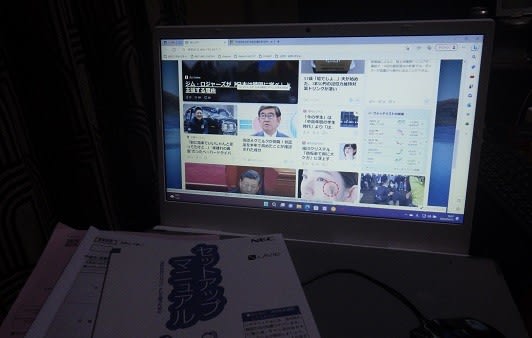
今回購入した6代目ノートパソコンは仕事で使うつもりです。そのため、あまりハードな使い方はしません。価格が安めの設定のノートパソコンです。購入後当然のことながら初期設定をしました。ただ、いろんなアカウントやパスワードを入力しなければならず、インターネットのニュースを読んだり、テザリングを使えるように設定をしたり、WordやExcelを使えるようにしたり、使えるまでに2時間位かかかったでしょうか。以前に比べとセキュリティー関連の設定が増えたような気がします。何とか使えるようになってホッとしました。
パソコンが入った箱 電源コードを繋ぐ 説明書を広げて初期設定


田布施町郷土館で、11月末まで懐かしいレコードを視聴できるようにしています。11月に真空管に関わる歴史の講演会を企画しているのですが、同時にレコードなどの歴史も解説しようと思っています。その時、音楽を記録する媒体についての歴史も解説しようと思っています。
bloothtooth接続装置 付属品を取り出す 装置に繋げるコード類 


最新の音楽媒体についてbloothtooth接続を講演会で少し解説してみようと思っています。レコードの次にてCD,MDなどが登場しましたが、今や媒体の代表はスマホ内のメモリです。スマホからbloothtooth接続を通じて、メインアンプに音楽データを流しスピーカーで音を聞くのです。
bloothtooth接続装置からメインアンプへ、コードで繋ぐ
メインアンプとbloothtooth接続装置を繋げると、スマホのbloothtoothをONします。そして、bloothtooth接続装置IDをタップすると、スマホとbloothtooth接続装置が繋がります。すると、スマホの音楽がbloothtooth接続装置を通じてメインアンプに流れ、電力増幅されてスピーカーで音楽が流れるのです。音量はスマホでコントロールできます。そんなに難しいことではありません。音楽はデータをダウンロードして聞く時代になったのです。この辺のところを解説しようと思います。
スマホのbloothtooth接続をON スマホで音量をコントロール

5年ほど前に購入したノートパソコンが、最近やたら遅くなったきました。いつの間にかWindows10に入れ替わってから目立つのです。遅い時には1文字入力するのに数秒かかる場合があるのです。イライラのしどうしです。ところで、隣の部屋で使っているデスクトップパソコンはいつものようにすらすら動くのです。そのため、インターネット環境が悪いわけではないようです。
購入したメモリ4G x 2 ノートパソコンの裏蓋を外す メモリを取り外す


無駄なファイルを削除したり、ハードディスクをクリーンアップしたりデフラグしたりと、いろいろ手を尽くしましたが一向に改善しません。いろいろ考えていると、改善する一つの方法にはたと気が付きました。それはメモリ容量を増やすことです。今は4Gです。これを増やすのです。
取り外したメモリ2G x 2 購入したメモリ 4G x 2

さっそく、近くの電気屋さんに行きました。パソコンの型名を言って交換できるメモリを探してもらいました。ところが、探しているメモリはペア2個でないとダメなのですが、1個しかないとのこと。困っていると、店員さんがどこかに消えてしまいました。しばらくして店員さんが、メモリを手に戻ってきました。倉庫のどこかにあったようです。あって良かった。
購入したメモリ4G x 2をメモリスロットに差し込む
我家に帰ると、すぐにノートパソコンの裏蓋を外して、2Gペア2個を外しました。その空いたスロットに購入した4G x 2を差し込みました。そのパソコンを立ち上げて、メインメモリを確認しました。すると、7.8GBと表示されていました。メモリ交換成功です。その後は、以前よりも快調にノートパソコンが動くようになりました。メモリ代約12k円は想定外の出費でしたが良かった。
メモリ交換後浦蓋を閉じる 新しいメモリ容量を認識

20年位前に購入して、永い間使い続けてきた腕時計がついに壊れてしまいました。時刻が変更できなくなったのです。がっかり!この腕時計を購入する前は、学生の頃から使ってきた安い腕時計でした。20年位前、やはり壊れてしまったため何を購入しようかと思っていた頃、Gショックブランドが出ました。高かったものの、Gショックを購入しました。このGショック、私の期待どうり20年以上使うことができました。捨てるのは忍びないため飾っておきます。
1年位前のことです。Gショック腕時計の字がどうにも見えにくくなりました(老眼で)。その頃、田布施町Sスポーツ用品店に、たまたま数字が大きい腕時計が陳列されていました。すかさず購入しました。今後は、この腕時計を主に使うことになりそうです。
左は田布施Sスポーツ店で購入、右は壊れたGショック
梅雨明け宣言はまだなのに、猛烈に暑い日々が続いています。最近私の近くに住む方の一人が、夜中に熱中症になったとのこと。頭が痛くなり、吐き気があったそうです。涼しい所でじっとしていると、朝までには治ったそうです。同級生にも熱中症になった人がいます。私も心配になり、このさい熱中症警告のための機器を購入しました。
熱中症警告機器 単3電池を挿入 表のシールをはがす


近所のDIYのお店に行くと、温度計のコーナーに同じような機器がならんでいました。そのうちの一つを購入しました。熱中症になりやすい気温や湿度になると、光ったり警告音が出ます。見えやすい位置に取り付けました。ところが、いきなり警告音が鳴り響きました。うるさいのでスイッチを切ってしまいました。やれやれ、私のパソコンルーム兼工作ルームにはエアコンがないのです。自然の風と扇風機だけがたよりなのです。困った!
見えやすい位置に取り付けた熱中症警告機器、顔の表情,警告音,光
30日はピロリ菌の検査です。早朝、起床すると家の周りが雪化粧していました。昨日は晴れていたのに、驚きの変貌です。積雪10cm位でしょうか、車は雪を背負って重そうでした。家の前を通る車の、何台かがタイヤにチェーンをつけていました。今回、雨に強いウォーキングシューズを履いて東京に帰ったのは正解でした。雪を踏みしめながら病院がある中央線JRお茶の水駅に向かいました。
家の周りはすっかり雪景色 積雪約10cm
2ヶ月前にピロリ菌を退治する薬を飲みました。今回の検査で、ちゃんとピロリ菌が退治されているかを確認します。薬を飲んだ後、しばらくして小さな袋に息を入れました。この息の中にある成分を分析することによって、ピロリ菌が退治されているかどうかが分かるそうです。
検査は30分位で終わりました。10日後に検査結果が郵送されるそうです。もし退治されていなければ、再度退治する薬を飲むとの事です。病院傍の食堂で昼食を済ませ、秋葉原に向かいました。
JRお茶の水駅 お茶の水駅通り 検査を受けた三楽病院


病院から秋葉原には歩いて行きました。神田川沿いに歩きましたが、都心では雪はそれほど積もっていませんでした。雪混じりの強い風が吹いていました。
神田川の堤防沿いの手すりにたくさんのカモメが休んでいました。いつもは元気に空を舞っていますが、今日は静かに休んでいました。いかにも寒そうに、眼を細めてじっとしていました。秋葉原のカモメは、人が近づいても逃げないようです。人がいじめないのでしょう。近寄って見ると、一羽一羽の顔に違いがあるのがよく分かります。
神田川の堤防沿い堤防の手すりで、じっとしているカモメ
秋葉原に着くと、最初に秋月電子に行きました。ここで購入したのは小型ICアンプ組立てキットとイルミネーションLEDです。平日で雪混じりの強風だったせいか、いつもよりお客が少ないように思いました。そのため、今回はじっくとり店内を見ました。続いて、ラジオデパートなどに行って電子部品を購入しました。あちこちをぶらぶら散策しました。
秋葉原では必ず行く秋月電子 人通りが少ない秋葉原の通り

秋葉原で購入したのは下画像のような部品です。A:小型スピーカー,B:並四コイル,C:五球スーパーコイル,D:トランジスタ用トランスなど,E:OSCコイル,F:イルミネーションLED,G:SW付き電池ボックス,H:小型ICアンプ組立てキットです。これらの部品を使って、私が中学高校の頃に作ったラジオなどをもう一度作ってみようと思います。これまでもっぱらラジオなどを修理をしてきましたが、作るのもよいかなと思っています。
秋葉原で購入した電子部品の数々
この真夏にハードディスクが一つ壊れてしまいました。冷却用空気の吸入口がゴミでふさがった状態であったことと、ハードディスク間の距離が狭すぎたことで、熱がこもったことが原因と思われます。データがパーになったことは痛いですが、仕方ありません。新しいハードディスクにバックアップデータを戻しました。
〇は壊れたハードディスク ハードディスク間の隙間を空ける

故障したハードディスクを外して、秋葉原で購入した省エネタイプの3Tハードディスクと交換しました。ハードディスク間の隙間を十分に空け、空気の吸入口も掃除しました。今後、涼しい季節になるため、熱で壊れることはないと思われます。しかし、来年の夏はよく注意しようと思います。
ハードディスクは消耗品です。いつ壊れてもおかしくありません。私は、外部ハードディスクにバックアップを取っています。そして、さらにDVDにもバックアップを取っています。2000年から撮影した続けているデジカメデータは、このように万全のバックアップを取っています。以前は故障予測ソフトも使っていました。
〇は交換後の3TBハードディスク、下のハードディスクと隙間を開ける
朝パソコンを立ち上げようとスイッチを入れると、パソコンが動かなくなっていました。このパソコンは去年私が自作したものですが、電源が入ったり切れたりの間欠動作を繰り返してWindows7どころかBIOSも立ち上がりません。これまで、何度か電源装置の故障に悩まされたので、電源装置を中心に故障個所を探索しました。まずは、正常な電源装置と交換してみることにしました。
故障したパソコン 左正常、右故障?の電源装置

正常な電源装置と交換してみましたが全く症状は同じです。電源が間欠動作します。故障は電源装置ではありませんでした。そこで、マザーボードにつながるいろいろな装置やコードを抜き差ししてどこが故障しているのか原因を調べました。すると、思いがけない個所が故障していることが分かりました。それは、USB拡張基板の故障でした。この基板をマザーボードから抜くと症状が出ないのです。
故障していたUSB拡張基板、この基板故障で電源ONが間欠動作になるとは
このUSB拡張基板は、USBがたくさん使えるように取り付けたものです。それほどUSBを使わないので、取り外したままとしました。パソコンはいろいろな個所が故障しますね。これまで私が経験した故障個所は、電源装置、SSD、ハードディスク、マザーボード、CD-ROM装置、ビデオカード、FD/MO装置などです。このうち、ハードディスクと電源装置の故障は複数回経験しました。一番痛かったのはハードディスクです。せっかくのデータが消失してしまいました。バックアップはとても大切です.
直した後のWindows7画面 USB拡張基板を外したパソコン筐体 

7年ほど前に購入したデジカメですが、今では撮影を開始してすぐに電池が消耗するようになりました。毎日のように使うデジカメです。毎朝充電しておかないと、電池が無くなる不安に常に襲われながらの撮影です。以前所有していたデジカメは単三電池でしたので、こんな不安になることはありませんでした。今回、新しい充電池を購入することにしました。取り寄せになるのではないかと思っていたら、お店の隅っこに一つだけありました。値段は値引き後の値段で¥3,990でした。とても高価でしたが、今後の不便を考えると高価でも買わざるを得ませんでした。
手で持っているのが今回購入した充電池、右は買い換えた古い充電池
去年末にパソコンを制作した時、初めてSSDを使いました。しかし、先週から調子が悪くなりました。時々画面がパタリと止まったり、ひどいときはOSが立ちあがらなくなりました。せっかく性能が良いパソコンが制作できたのにがっかりでした。一度は治ったのですが、すぐに同じ症状になりました。いろいろ調べるとは、つまるところマザーボードに認識されなくなってしまいました。こうなると、OSが入るCドライブであるSSDを取り替えなければ解決できません。
取り替える前のSSD SSDと取り替えたハードディスク

SSDがこうも簡単に壊れるとは思ってもみませんでした。でも、いろいろな書物を調べると初期のSSDにはこのような故障が発生したとのこと。そして、いろいろな改善版SSDが今は出回っているようです。しかし、このパソコンを制作した当時、一番安かったSSDでしたので「やっぱりな」と言う感じです。
マザーボードに認識されなくなった故障SSD
再度SSDを購入してパソコンを修理しようと思いましたが止めました。1年間保証付きのハードディスクに交換しました。性能的には落ちますが、また同じような故障を経験するのはまっぴらです。再度SSDにするのは2,3年先にしようと思います。
Cドライブにハードディスクを設定し、リカバリ作業中
Windows XPパソコンの時はCドライブの復元がとても面倒でした。しかし、Windows 7は、Cドライブが故障しても復元が簡単なのには驚きました。OSのCDを入れて「復元」を指定すると、いとも簡単に故障直前の状態にCドライブが復元されます。
修理中のパソコン内部 Cドライブの復元中画面

復元が簡単なのには驚きましたが、一つだけ不満なのは故障前そのままに復元されることです。今回交換したハードディスクは1Tバイトもあるのに、故障前のSSD容量と同じ120GBとして復元されてしまったことです。せっかく1Tバイトもあるのに、120Gバイト以外の残り約880Gバイトは使えないのですから残念です。それから、当然のことですがSSDからハードディスクへ切り替えたので動作が遅くなりました。何かまったりしている使用感です。ですが、故障してあたふたするのは二度とごめんです。
せっかくの1Tバイトが、128Gバイトのディスクと認識(がっかり)
我家ではISDNからADSLに切り替え以降、無線LANを使用しています。しかし、単に電話口(ADSL)からパソコンまでを無線で繋いでいるだけです。本当はWiMAXを使用したかったのですが、八王子の山影にある我家はWiMAXの電波が届きません。最近ADSLでは遅くて不便なため、光ファイバーに切り替えようと電気屋さんを訪れました。店員さんといろいろ話をしました。するとWiMAXルーターの性能が上がったため、我家でもWiMAXが使えることが分かりました。
今回購入したWiMAXルーター、2階の窓際に置く
さっそくWiMAXルータを購入しました。しかし、我家はWiMAXの電波が届きにくいのか1階ではWiMAXルータは使えませんでした。がっかり。それではと、2階に上がって窓際にWiMAXルータを置きました。すると、うれしいことに繋がりました。WiMAXルータを2階の窓際に置いて、そのルータからの電波で1階に置いたデスクトップパソコン,iphone,そしてノートパソコンをインターネットに繋いでいます。特にiphoneとパソコンを混成使用するならばWiMAXルータが一番だと思います。
1番上は従来の無線LAN、下2つはWiMAXルータからの電波
このブログはgooブログなのですが、先月から従来の動画が掲載できなくなってしまいました。ほんとに迷惑な話です。これまでの動画資産をすべて自力で切り替えしなければならず、大変な作業となっています。動画を一旦YouTubeに登録した後、YouTubeを参照させるしかありません。
「動画が終了」のお知らせ これまで掲載した動画をExcelで再管理

YouTubeへ切り替えする前に、これまで掲載したすべての動画を探し出す必要があります。そのためにブログを一つ一つ見て、動画をExcel上に計上しました。約3000もの日付データを確認するのは大変です。すべての動画のタイトル,内容,掲載日付を一旦Excelで管理することにしました。この管理データを元に、すべての動画を漏れなくYouYubeに登録することにしました。
YouTubeに登録するため、再収集した動画一覧
YuoTubeに動画を登録する前に、パソコンに残っている動画を一つ一つ集めました。すでに廃棄してしまった動画は、再度編集し直す必要があります。このようにして何十もの動画を集めたり、再編集して登録しました。そして、YouTubeにまとめて登録しました。元の動画を廃棄してしまったために再現できなかった動画は諦めるしかありません。
YouTubeの動画登録画面 動画の登録作業中

動画を収集・再現し終わると、数時間もの時間をかけてYouTubeに動画登録しました。しかしながら、登録後のYouTube管理画面を調べると、重複して登録されたものや、登録できなかったものがいくつかありました。どの動画が登録できなかったのか調べるのは大変です。
YouTubeに登録されたことを管理画面で確認
次に、ブログ内の当該日付記事に、YouTubeの共有データを埋め込む作業します。Excelで管理するデータの日付データを元に、動画を載せる日付記事を探します。探した日付記事内に次々と動画共有データを埋め込んでいきました。たくさんの動画があるので、すべてのYouTube動画を掲載するにはあと一か月はかかりそうです。やれやれ。
YouTubeの共有データ埋め込み ようやく動画が見られるように

去年の4月、古いトランジスタ方式の目覚まし時計を修理しました。しかし最近また、時々止まったりいつの間にか動いたりととても不安定になりました。このため、再度この時計を分解して修理しました。
再度修理したトランジスタ方式の目覚まし時計
この時計は私が18歳の夏(1971.7.25)に購入したものです。当時、私が持っていた時計は腕時計だけでした。当時はまだまだゼンマイ式の目覚まし時計が主流でしたが、最新式のトランジスタ方式のこの時計を購入しました。確か、地下鉄丸の内線新大塚駅そばの時計屋さんでした。5千円位だったでしょうか。
修理のため裏蓋を取り除く 透明なカバーを取り外す

当時一般的だったゼンマイ式時計は、ほぼ毎日のようにゼンマイを巻かなければなりませんでした。そして、精度もよくありませんでした。トランジスタ方式の時計は、掛け時計では多くありましたが目覚まし時計はまだまだ少なかったと思います。電池一個で1年ももち、ゼンマイを巻かなくてよいのは便利でした。
再修理するため、電子化回路部分を露出し調査
最初、どこが悪いのか全く分かりませんでした。困ったのは動いたり止まったりする不安定な動作の理由です。そのうち、電子回路ではなく接触が悪いのではないかと思うようになりました。電池を押したり引っ張ったりすると、突然動き出すことがあるからです。
接触不良の筐体部と基板 ベルはうるさいので断線

いろいろ時計を調査して分かったのは、電池のマイナス側電線が筐体金属部にアースされていることでした。そのマイナス側の筐体金属部と電子回路の接触不良だと分かりました。回路基板と筐体金属部がより強く接触するように、固定ネジを強く回すと故障がピタリと治りました。なお、目覚まし用のベルが突然鳴ることがあるので、今後鳴らないように断線しておきました。以後、秒針がきびきびと動くようになりました。
ベルを透明カバー上に取り付け 裏蓋を取り付けて、修理完了

このパソコンの制作履歴です。それぞれをクリックしてください。
制作(1/6) 制作(2/6) 制作(3/6) 制作(4/6)
制作(5/6) 制作(6/6)
このパソコンをインターネットにつなぐ前にセキュリティソフトをインストールしました。私はそのソフトとして既にウィルスバスター3年版を使っています。しかし、今使っているパソコン,家内のパソコン,携帯用パソコンに既にインストールしているので、新しくウィルスバスター2012 3年版を購入しました。このソフトをインストールしてからインターネットに繋いでみることにしました。
ウィルスバスター2012 3年版 インストール画面
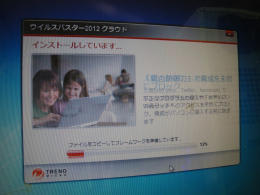
ウィルスバスター2012 3年版は一本目のためか、難なくインストールすることができました。3年版のため、使用期限は2014年の12月までです。ウィルスバスターの初期画面を出して必要なチェック項目を入力しました。これで、安心してインターネットに繋ぐことができます。
ウィルスバスター2012 3年版の初期画面
インターネットに繋ぐとすぐにWindows 7の最新版への更新が始まりました。更新が終了するまでしばらく時間がかかるので、そのままにして買い物に出かけました。帰ってくると、更新が終わって最新版のWindows 7になっていました。ちなみに、タスクマネージャを起動してパフォーマンスを表示すると、ちゃんと8スレッドの画面が出ました。
OS最新版への更新中 タスクマネージャのパフォーマンス画面

最新版のWindows 7になったのでWEBを表示してみました。すると、MSNのインターネット画面を見ることができました。ちゃんとニュースなどを読むことができます。電源ONするとSSDの効果か35秒ほどで立ち上がります。今使用中のパソコンよりはるかに性能向上しました。
今後は、今使用しているパソコンからのWEBお気に入り,メール,そしてドキュメントなどのデータを移行します。また家計簿ソフト,動画編集ソフト,ゲームソフトなどをインストールする必要もあります。今年中に移行しようと思います。今使用しているパソコンは5年前に製作しましたが、この新しいパソコンはいつまで使えるでしょうか。
MSNのインターネットWEB画面















